Payoneer và Paypal là những cái tên đã vô cùng quen thuộc với giới MMO (kiếm tiền online).
Anh em nào đang làm các dịch vụ trực tuyến liên quan thị trường quốc tế thì không thể không có một trong hai loại tài khoản này được.
Payoneer là cách tuyệt vời nhất giúp bạn thực hiện nhận tiền hoặc thanh toán các dịch vụ mà bạn đang sử dụng từ nước ngoài.
Vậy Payoneer là gì? và bạn có cần thiết phải tạo tài khoản Payoneer cho riêng mình không?
Nếu bạn đang tìm tòi về kinh doanh online, mở dịch vụ nào đó trên Internet thì đây chính là bài viết dành cho bạn đó.
Bởi trong bài viết này mình sẽ hướng dẫn chi tiết cho bạn cách tạo tài khoản Payoneer, kích hoạt tài khoản Payoneer để thực hiện các giao dịch quốc tế, rút tiền từ Payoneer về ngân hàng mà bạn đang sử dụng.
Nói chung là tất tần tật, tuốt tuồn tuột về các dịch vụ của Payoneer.
Mục Lục Nội Dung
I. Payoneer là gì?
Payoneer là công ty cung cấp giải pháp thanh toán quốc tế cho cá nhân và doanh nghiệp.
Payoneer giúp người dùng nhận tiền/chuyển tiền đi quốc tế một cách vô cùng nhanh chóng, an toàn với chi phí thấp.
Hiện tại thì Payoneer đang liên kết với rất nhiều đối tác lớn như Amazon, Teespring, SunFrog, ClickBank, CJ, Airbnb, Fiverr… và hơn 3.500 đối tác khác (chủ yếu đền từ EU và Mỹ là chính).
Theo thống kê thì Payoneer có hơn 3 triệu tài khoản cá nhân, và công ty này được định giá lên đến cả tỷ đô.
II. Ưu điểm nổi bật của Payoneer
Sau khi bạn thực hiện đăng ký tài khoản Payoneer thành công thì bạn sẽ có tài khoản ngân hàng tại Mỹ, Nhật, Anh, Úc, Canada, Trung Quốc, khối EU.
Nói chung là bạn sẽ có một tài khoản US để nhận tiền, rút tiền về bank, gửi tiền, và theo dõi số dư….
Bạn có thể sử dụng thông tin tài khoản Payoneer để liên kết với các mạng kiếm tiền như Amazon, CJ, Teespring…. một cách vô cùng dễ dàng.
Và khi bạn có một số tiền nhất định trong tài khoản Payoneer (100$) thì bạn có thể yêu cầu Payoneer phát thẻ Payoneer vật lý cho bạn. Chi tiết như thế nào thì trong phần hướng dẫn sử dụng mình sẽ nói sau nha các bạn.
Bạn có thể sử dụng thẻ này để đi rút tiền như các thẻ ATM thông thường. Chỉ cần cây ATM đó có biểu tượng VISA là được (hầu hết các ngân hàng VN đều dùng được).
Trước đây mình chỉ sử dụng Paypal để nhận tiền và thanh toán các giao dịch nước ngoài. Tuy nhiên, Paypal rất dễ bị Limit, thường xuyên bị điều tra nguồn tiền, chi phí giao dịch khá cao nên mình quyết định dùng thêm cả Payoneer nữa.
Nói chung là khi sử dụng Payoneer sẽ cho bạn một trải nghiệm rất tuyệt vời. Nó rất dễ sử dụng vì có hỗ trợ giao diện Tiếng Việt nữa 🙂
III. Payoneer có dành cho bạn không?
Vâng, nếu bạn đang hoặc sắp có ý định chinh chiến ở các thị trường quốc tế (làm tiếp thị liên kết (Affiliate), MMO…) thì chắc chắn là nên làm rồi.
Hoặc là những bạn đang muốn sử dụng các dịch vụ từ nước ngoài, đăng ký domain, mua VPS hoặc hosting để lưu trữ web chẳng hạn…
Nói chung là những bạn đang làm việc trực tuyến thì mình khuyên là nên làm ngay nhé. Nó sẽ vô cùng hữu ích trong việc thanh toán Quốc tế của bạn sau này.
Điều kiện bắt buộc: Bạn phải từ 18 tuổi trở lên nhé !
IV. Cần chuẩn bị những gì trước khi tạo tài khoản Payoneer?
Trước tiên thì bạn cần chuẩn bị cho mình một vài giấy tờ của bạn để đăng ký và xác thực tài khoản.
- Một số điện thoại bạn thường dùng.
- Một tài khoản Email.
- Một thẻ ngân hàng nội địa Việt Nam – ATM (thẻ thường nha bạn, không phải thẻ tín dụng đâu nha. Nếu bạn chưa có thì có thể ra chi nhánh ngân hàng gần nhất để đăng ký là có luôn thông tin tài khoản – bạn không cần phải đợi đến lúc nhận thẻ thì mới làm).
- Một trong các giấy tờ sau đây (Chứng minh thư nhân dân, Hộ chiếu, Bằng lái xe hoặc là Thẻ căn cước).
V. Hướng dẫn cách sử dụng Payoneer đầy đủ nhất
Okay, ngay bây giờ mình sẽ đi vào phần hướng dẫn chi tiết. Các bạn cứ làm lần lượt theo từng bước như hướng dẫn là chắc chắn thành công.
#1. Tạo tài khoản Payoneer và nhận miễn phí 50$
+ Bước 1: Bạn click vào link bên dưới để đăng ký, đăng ký bằng link này bạn sẽ được nhận 50$ (hơn 1 triệu vnđ) vào trong tài khoản Payoneer của bạn.
=> Sau đó:
Bạn nhấn vào nút Sign Up & Earn $50 như hình bên dưới.
//NOTE: Bạn nhấn vào quả địa cầu bên góc phải trên cùng để chuyển sang ngôn ngữ mẹ đẻ cho dễ sủ dụng nhé 🙂
+ Bước 2: Ở giao diện tiếp theo, bạn hãy nhập một số thông tin vào. Bạn có thể chọn là Tiếp thị liên kết trực tuyến như mình hoặc là Nghề nghiệp tự do… tùy bạn nhé.
+ Bước 3: Okay, bây giờ bạn hãy nhập chính xác thông tin của bạn vào, ví dụ như: Tên, Họ, Email và xác nhận lại email, Ngày tháng năm sinh,
Nhưng lưu ý là các thông tin phải trùng khớp với giấy tờ tùy thân của bạn đấy nhé (CMTND, bằng lái xe hoặc hộ chiếu…chẳng hạn). Và các bạn nên nhập không dấu nha.
=> Sau đó nhấn Tiếp tục để chuyển qua bước khai báo tiếp theo.
+ Bước 4: Phần chi tiết liên hệ này thì bạn cũng nhập đầy đủ vào, như là: Quốc gia, địa chỉ, thành phố.
Mã bưu chính/ ZIP code thì bạn xem tại đây nhé.
Ví dụ như Hà Nội thì mình sẽ nhập vào là 100000, TP. Hồ Chí Minh thì bạn nhập 700000… bạn tra cứu Mã bưu chính tương ứng với tỉnh thành bạn đang ở nhé.
- Có thể bạn đang tìm: ZIPCODE/ Mã bưu chính 63 tỉnh thành Việt Nam mới nhất
=> Sau đó bạn nhập SĐT mà bạn sử dụng vào => bỏ số 0 ở đầu đi nhé các bạn.
Sau đó nhấn vào nút gửi mã => lúc này Payoneer sẽ gửi cho bạn một mã vào SĐT bạn vừa đăng ký => bạn nhập mã đó vào => sau đó bấn Tiếp theo.
+ Bước 5: Okay, tới phần Chi tiết bảo mật bạn hãy thiết lập như sau:
- Tên người dùng: Bạn hãy nhập email của bạn vào đây. Nhớ là Email vẫn còn sử dụng được nhé !
- Mật khẩu: Bạn nhập mật khẩu và xác nhận mật khẩu (mật khẩu ít nhất là 7 ký tự, bao gồm chữ, số, ký tự đặc biệt và chữ in hoa).
- Câu hỏi bảo mật: Bạn chọn một câu hỏi bảo mật và nhập Câu trả lời vào (bạn nên lưu câu hỏi và câu trả lời ra đâu đó, để sau này nếu có quên mật khẩu hay bị hack thì sẽ có lợi hơn cho bạn).
- Phần chi tiết ID thì bạn hãy nhập chính xác thông tin cá nhân của bạn vào nhé.
=> Sau khi nhập đầy đủ thông tin thì bạn nhấn vào nút Tiếp theo để chúng ta chuyển sang phần kế tiếp.
+ Bước 6: Vâng, ở bước tiếp theo này bạn cần nhập vào các thông tin liên quan đến tài khoản ngân hàng của bạn, cụ thể là:
- Quốc gia Ngân hàng: Bạn chọn là Việt Nam
- Tiền tệ: Chọn là VND nha các bạn.
- Tên Ngân hàng: Chọn ngân hàng mà bạn đang sử dụng (bạn xem bài viết này để biết tên tiếng Anh của ngân hàng nhé).
- Tên Chi nhánh: Chọn chi nhánh Ngân hàng mà bạn đăng ký.
- Tên Chủ tài khoản: Nhập chính xác tên chủ tài khoản vào đây (không dấu nha, và nên viết hoa).
- Số tài khoản: Nhập vào số tài khoản ngân hàng (nên nhớ là số tài khoản chứ không phải số thẻ ATM hoặc Debit/Credit nhé các bạn).
- SWIFT/BIC: Bạn có thể tra SWIFT code của các Ngân hàng tại đây.
=> Sau đó bạn tích vào các ô điều khoản để đồng ý => và nhấn vào nút GỬI.
+ Bước 7: Lúc này, Payoneer sẽ gửi một cho bạn một email về địa chỉ Email mà bạn đã sử dụng để đăng ký Payoneer.
Bây giờ thì bạn đã có thể sử dụng thông tin mà bạn đăng ký lúc nãy để đăng nhập rồi đấy.
Nhưng lúc này thì tài khoản của bạn vẫn đang trong thời gian chờ Payoneer phê duyệt, vậy nên bạn chưa thể dùng để thanh toán được.
#2. Cách thiết lập các thông tin quan trọng trên Payoneer
Okay, sau khi được Payoneer duyệt đăng ký, bạn hãy thiết lập các bước như sau để có thể bắt đầu sử dụng tài khoản Payoneer.
2.1. Xác minh tài khoản Payoneer của bạn
Bạn vào phần Cài đặt => sau đó chọn Trung tâm xác minh như hình bên dưới. Giao diện Tiếng Việt nên rất dễ sử dụng 🙂
Tại đây bạn hãy chọn quốc tịch là Việt Nam => sau đó chọn loại giấy tờ mà bạn đã chuẩn bị từ trước. Ở đây mình sẽ tích chọn loại giấy tờ là CMTND => sau đó nhấn vào DUYỆT TẬP TIN..
Bạn hãy chụp mặt trước của CMTND và gửi cho họ (nên nhớ là phải chụp rõ ràng và đẩy đủ, không cắt xén gì nhé các bạn).
=> Sau đó nhấn GỬI
Đã gửi thành công, lúc này Payoneer sẽ thực hiện xác nhận thông tin của bạn. OK hay không thì hãy chờ kết quả được gửi về qua email mà bạn đăng ký nhé.
2.2. Thêm tài khoản Ngân hàng vào Payoneer
Tiếp tục chọn Cài đặt => chọn Tài khoản Ngân hàng để bắt đầu thiết lập.
Cửa sổ mới hiện ra sẽ có 2 phần là:
- Tài khoản Ngân hàng rút tiền: Thêm tài khoản Ngân hàng cá nhân/ công ty mà bạn muốn rút tiền từ Payoneer về.
- Tài khoản Ngân hàng nhận tiền: Thêm tài khoản Ngân hàng của người nhận mà bạn muốn gửi khoản thanh toán hoặc chuyển tiền.
=> Tùy vào mục đích sử dụng, ở đây mình sẽ thiết lập cho phần Tài khoản Ngân hàng rút tiền.
Bạn chọn loại tài khoản Ngân hàng (của mình là Cá nhân) => loại tiền tệ trong tài khoản Ngân hàng là VNĐ => sau đó nhấn Tiếp theo..
Okay, Ở bước này nếu như phần Đăng ký bạn đã chọn rồi thì thôi. Còn trong trường hợp bạn muốn thêm một hoặc nhiều tài khoản Ngân hàng khác thì hãy tiếp tục thiết lập như hình bên dưới.
=> Nhấn vào Thêm tài khoản Ngân hàng.
Sau đó nhập đầy đủ các thông tin vào:
- Tên Ngân hàng: Chọn ngân hàng mà bạn đang sử dụng (bạn xem bài viết này để biết tên tiếng Anh của ngân hàng nhé).
- Tên Chi nhánh: Chọn chi nhánh Ngân hàng mà bạn đăng ký.
- Tên Chủ tài khoản: Nhập chính xác tên chủ tài khoản vào đây (không dấu nha, và nên viết hoa).
- Số tài khoản: Nhập vào số tài khoản ngân hàng (nên nhớ là số tài khoản chứ không phải số thẻ ATM hoặc Debit/Credit nhé các bạn).
- SWIFT/BIC: Bạn có thể tra SWIFT code của các Ngân hàng tại đây.
=> Đồng ý với các Điều khoản và nhấn Tiếp tục...
Sau đó xác nhận thông tin về ngày tháng năm sinh và mật khẩu của tài khoản Payoneer hiện tại vào… => và nhấn vào nút THÊM TÀI KHOẢN NGÂN HÀNG.
Nếu bạn nhập đúng hết thì Payoneer sẽ thông báo thành công như hình bên dưới.
2.3. Cách thông tin tài khoản US dùng để nhận tiền qua Payoneer
Thông tin này khá là quan trọng, mình lấy ví dụ khi bạn đăng ký chương trình tiếp thị liên kết cho trang cj.com chẳng hạn.
Bạn sẽ cần phải có tài khoản US để nhận tiền hoa hồng từ CJ trả cho bạn. Chính vì thế, bạn có thể sử dụng tài khoản US này cả Payoneer để liên kết và rút tiền từ CJ về Payoneer.
Cách thực hiện:
Bạn vào phần Nhận thanh toán => sau đó chọn Global Payment Service..
Có 3 tài khoản được duyệt, bạn dùng loại tài khoản nào cũng được. Nhưng thông dụng nhất vẫn là USD. Bạn click vào Hoa Kỳ (USD).
Vâng, tại đây sẽ có đầy đủ các thông tin về tài khoản US của bạn.
2.4. Thực hiện rút tiền từ Payoneer về tài khoản Ngân hàng
Bạn vào phần Rút thanh toán => sau đó chọn Về ngân hàng địa phương như hình bên dưới.
Do chúng ta đã thiết lập tài khoản Ngân hàng nhận tiền rồi nên mọi việc ở đây rất đơn giản. Bạn chỉ việc chọn ngân hàng mà bạn muốn rút về (trường hợp bạn thiết lập liên kết nhiều tài khoản ngân hàng như mình).
Lưu ý: Khi rút tiền thì bạn hãy chọn số USD muốn rút, nhưng tài khoản ngân hàng phải là VNĐ. Payoneer sẽ tự chuyển USD sang VND theo tỉ giá tại thời điểm mà bạn thực hiện rút.
2.5. Thiết lập bảo mật 2 lớp cho Payoneer
Bây giờ bạn hãy vào lại phần Cài đặt => chọn Cài đặt bảo mật để thiết lập bảo mật 2 lớp cho tài khoản nhé. Cái này quá đơn giản rồi nên mình không hướng dẫn thêm nữa nhé.
Ngoài ra thì bạn hãy vào lần lượt từng mục trong phần Cài đặt này, xem có gì cần bổ sung thì bổ sung thêm nhé. Nó là tài khoản ngân hàng nên bạn hãy cung cấp thông tin một cách chính xác nhất nhé.
2.6. Yêu cầu cấp thẻ vật lý Payoneer
Bạn vào phần Cài đặt => và chọn Các thẻ Payoneer. Nhưng tất nhiên là bạn phải có đủ điều kiện thì mới được Payoneer cấp thẻ vật lý cho bạn. Điều kiện thì như hình bên dưới đây !
VI. Một vài câu hỏi thường gặp khi sử dụng Payoneer?
#1. Bạn có thể tạo tối đa bao nhiêu tài khoản Payoneer?
Mỗi người chỉ được làm tối đa 1 thẻ Payoneer. Nếu vi phạm thì Payoneer có quyền khóa toàn bộ tài khoản của bạn.
#2. Nên sử dụng Payoneer hay Paypal?
Nếu bạn làm việc trên Internet mình khuyên bạn nên có cả 2 thẻ này. Payoneer ít bị limit và có thể liên kết với hầu hết các mạng kiếm tiền hiện nay.
#3. Số tài khoản Payoneer của bạn nằm ở đâu?
Số tài khoản của Payoneer chính là số ID Khách hàng.
#4. Nhóm chính thức của Payoneer?
Bạn có thể tham gia cộng đồng thành viên của Payoneer tại địa chỉ này: https://www.facebook.com/groups/payoneervietnam/
VII. Bạn có muốn kiếm tiền với Payoneer?
Nếu bạn muốn kiếm tiền online thì bạn có thể tham gia vào mạng lưới kiếm tiền của Payoneer. Cực kỳ uy tín và an toàn.
Với mỗi lượt giới thiệu bạn sẽ được 50$ và người đăng ký mới cũng được 50$. Quá hời phải không?
Làm thế nào để kiếm tiền với Payoneer?
Đơn giản thôi, bạn hãy đăng ký làm Publisher cho Payoneer tại đây => rồi bạn nhập đầy đủ các thông tin vào!
Sau khi đăng ký xong thì bạn sẽ được cung cấp một đường link => bạn sử dụng đường link này để đi giới thiệu cho người khác. Khi người khác đăng ký tài khoản thông qua đường link đó của bạn là ok rồi đó.
Minh không hướng dẫn chi tiết từng bước vì đó là những thao tác rất cơ bản, nếu bạn không tự làm được thì quên ý định kiếm tiền trên mạng đi nhé 😀
VIII. Lời Kết
Trên đây là bài viết rất chi tiết và đầy đủ của mình về cách sử dụng Payoneer, cũng như cách đăng ký Payoneer để nhận 50$ miễn phí trong tài khoản.
Nếu bạn có bất cứ thắc mắc gì liên quan đến Payoneer thì hãy đặt câu hỏi ở phía bên dưới phần bình luận nhé !
Kiên Nguyễn – Blogchiasekienthuc.com
 Blog Chia Sẻ Kiến Thức Máy tính – Công nghệ & Cuộc sống
Blog Chia Sẻ Kiến Thức Máy tính – Công nghệ & Cuộc sống
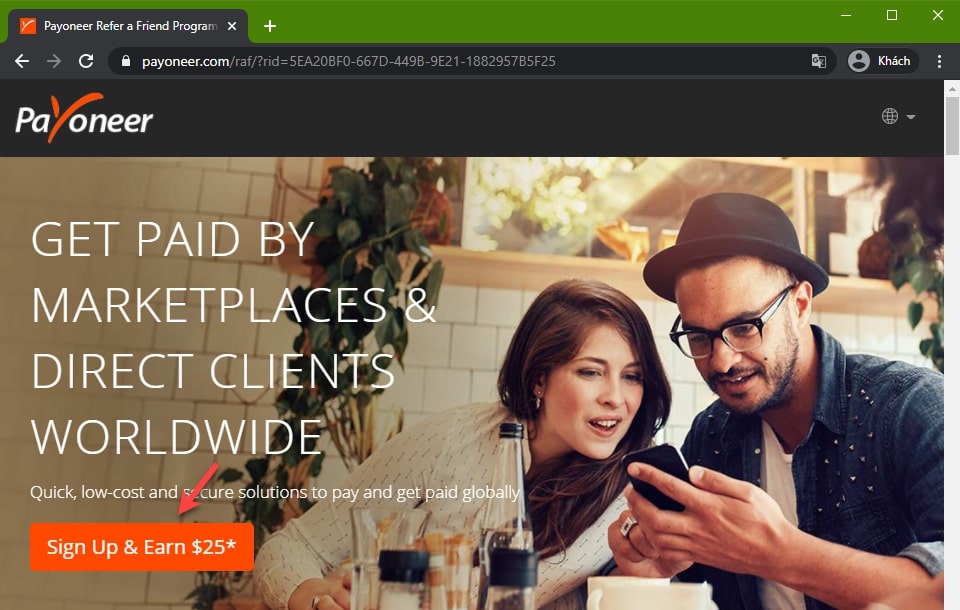
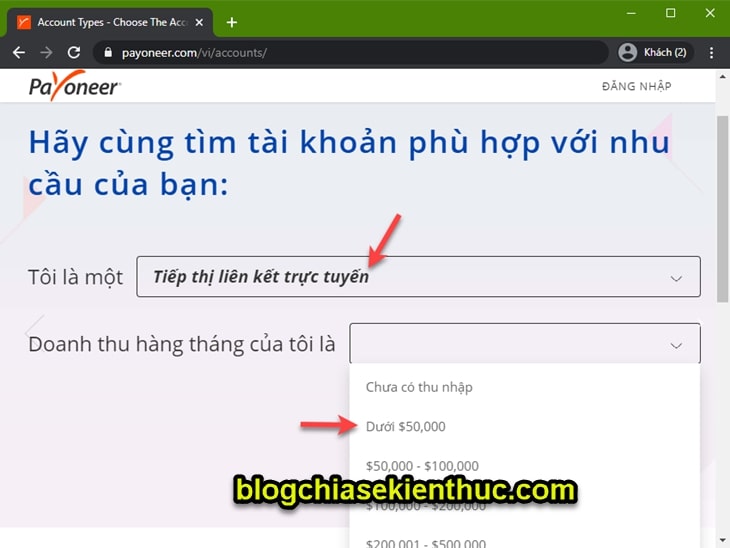
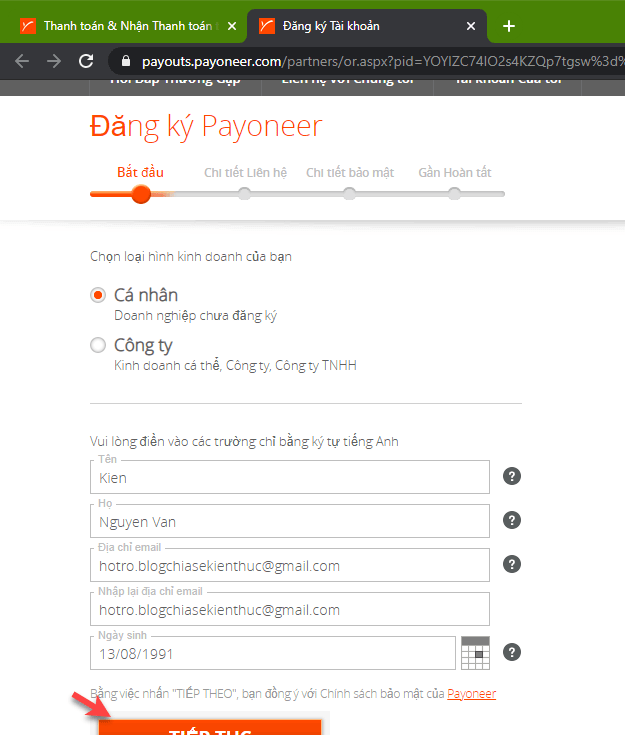

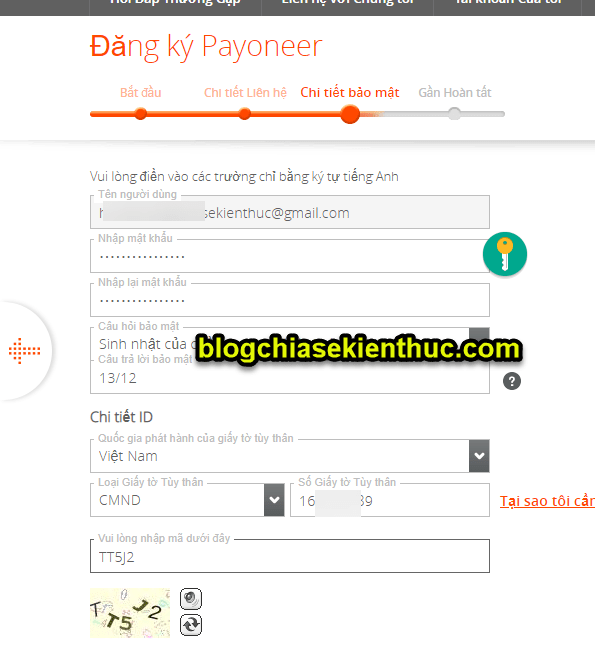
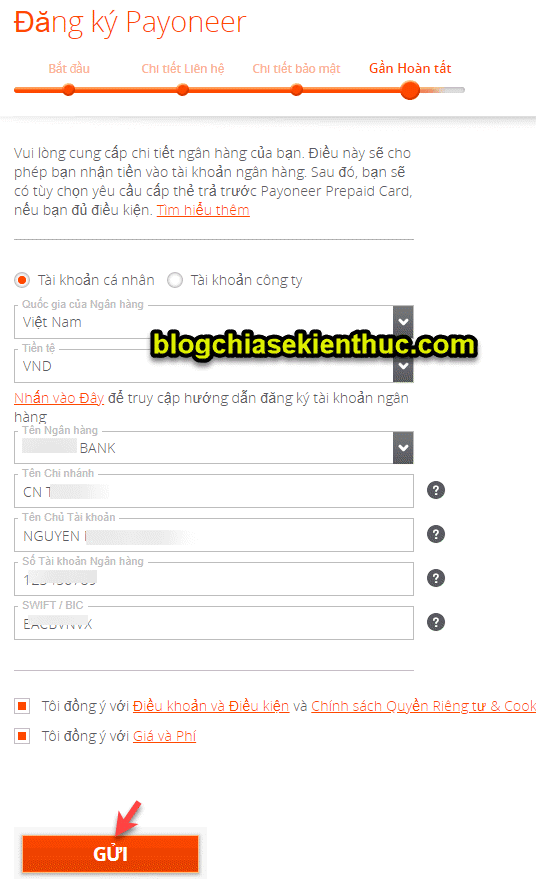
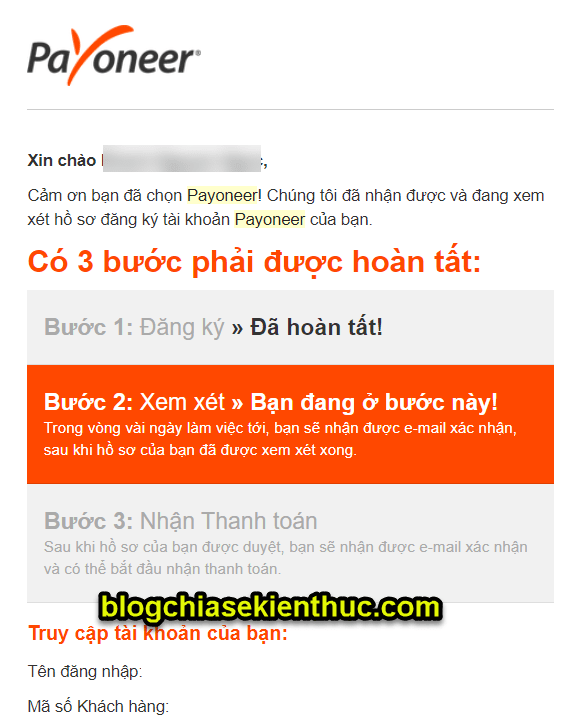

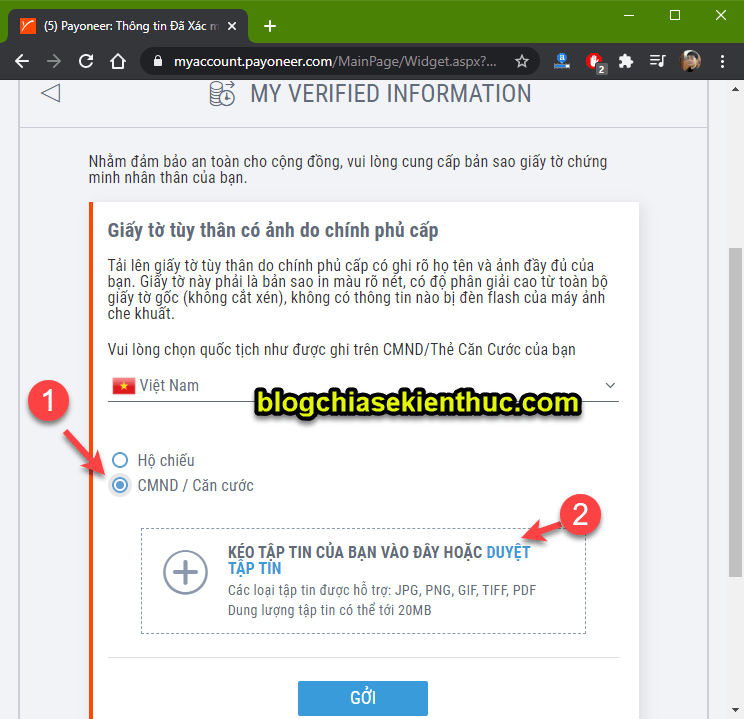
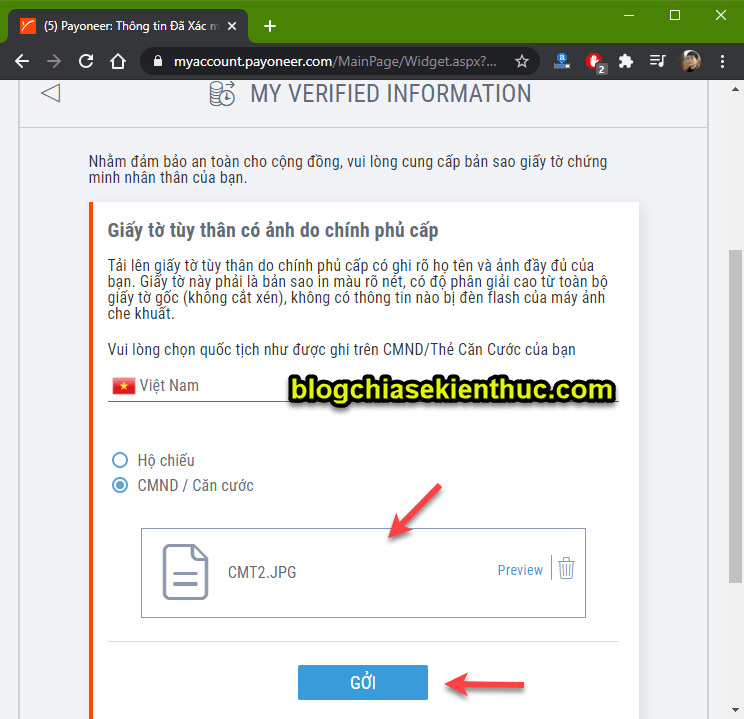
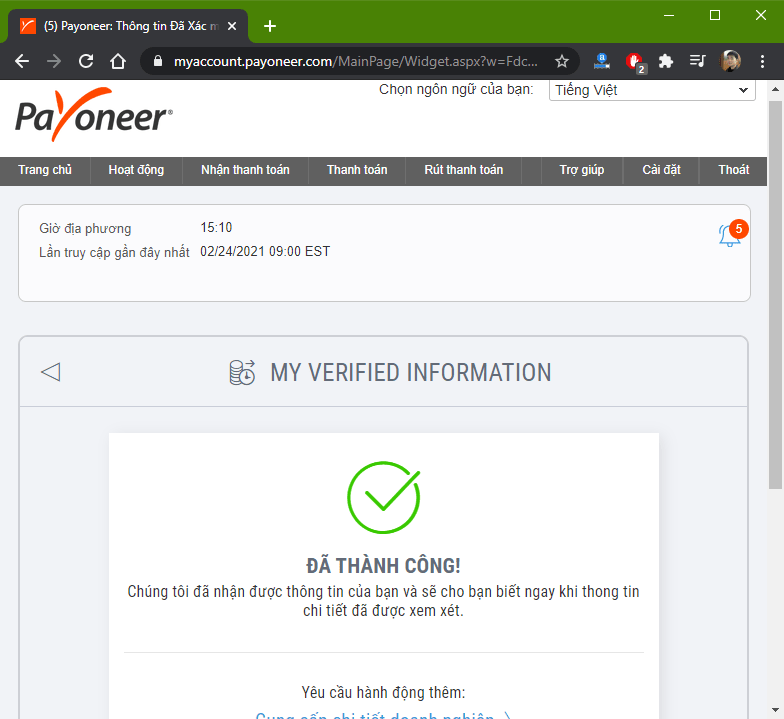
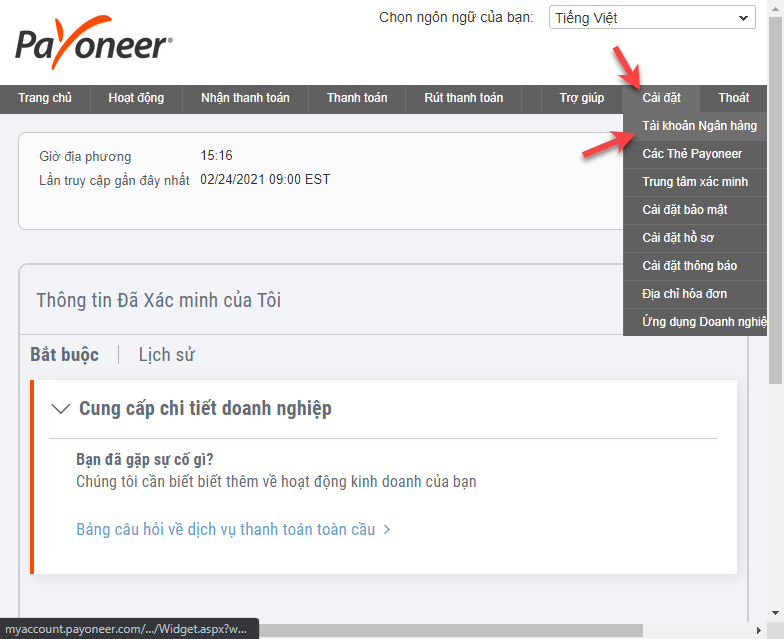
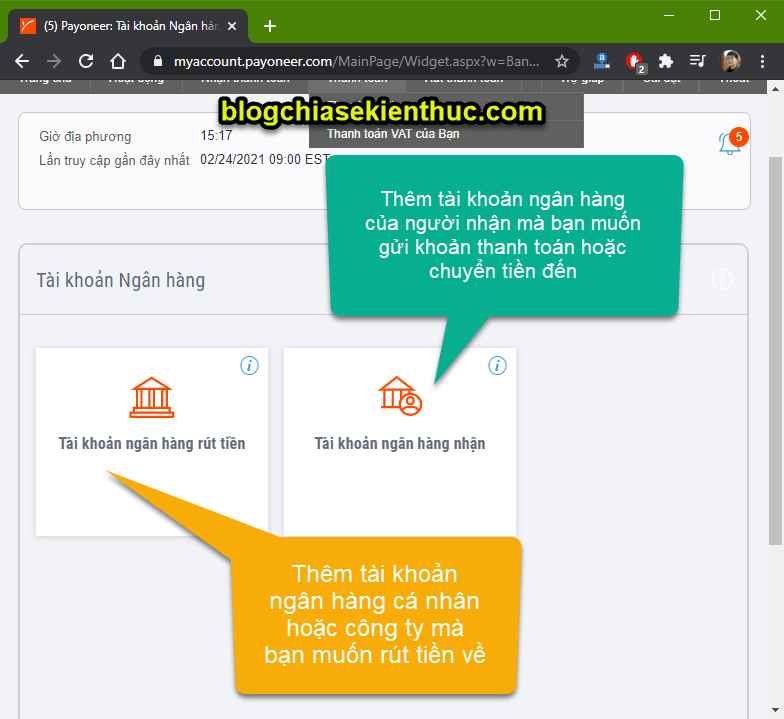
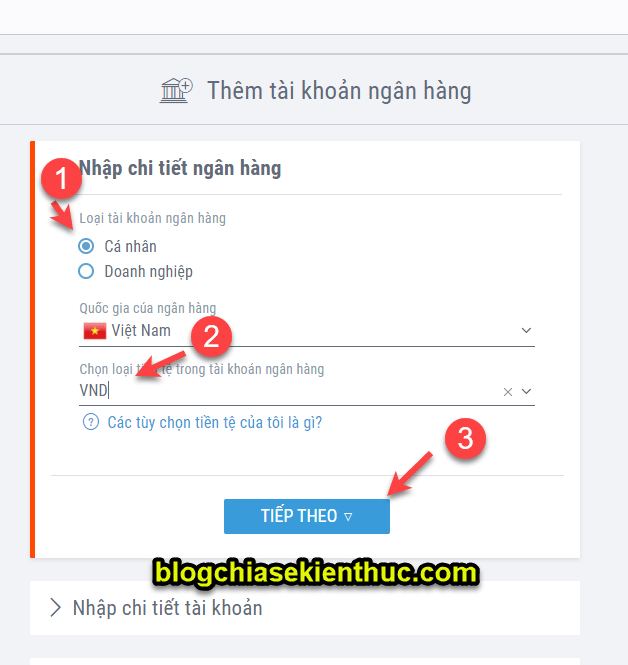
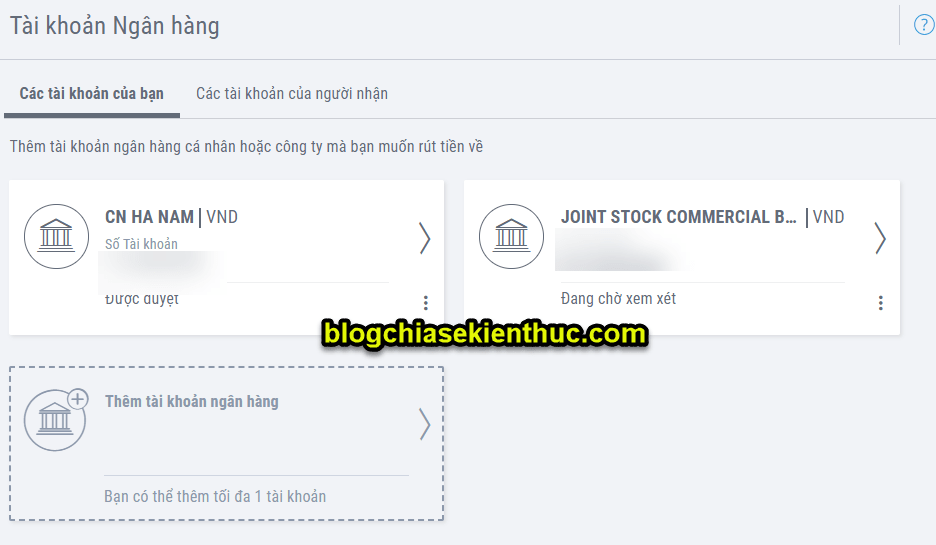
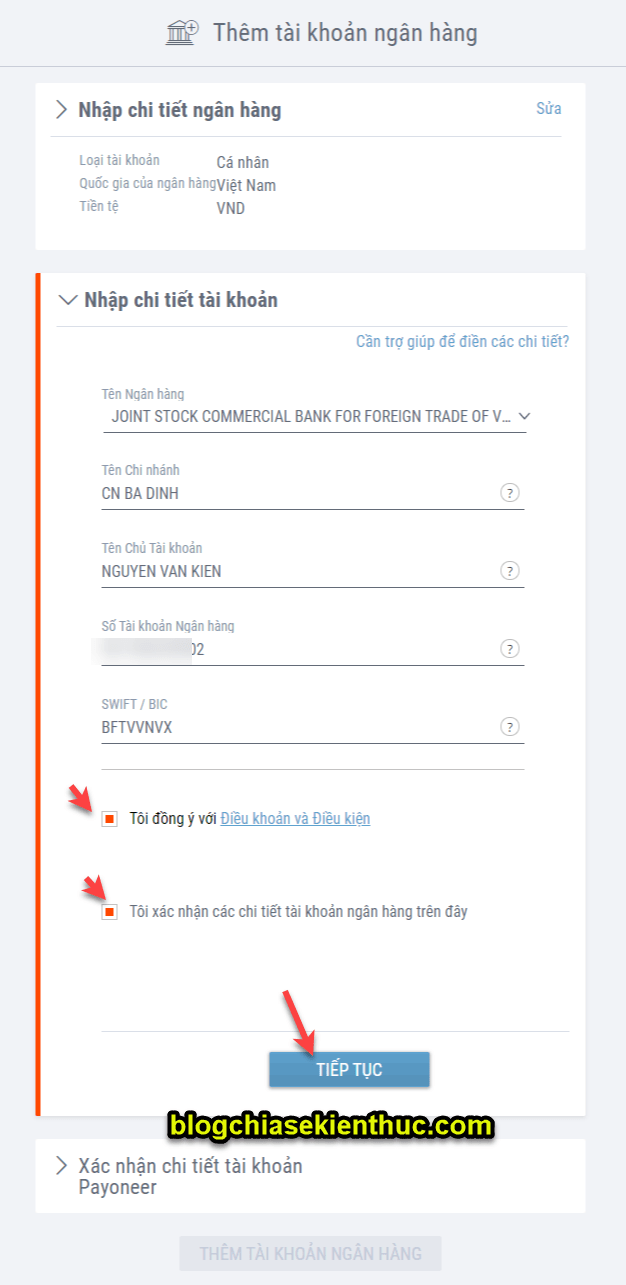
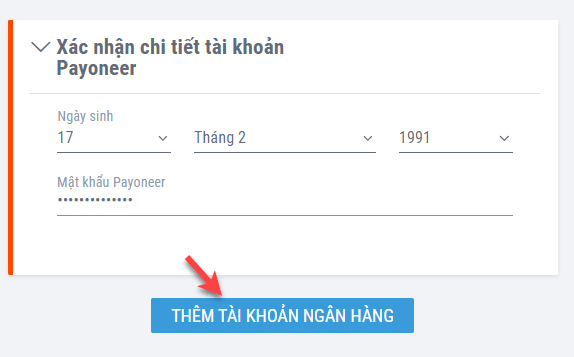
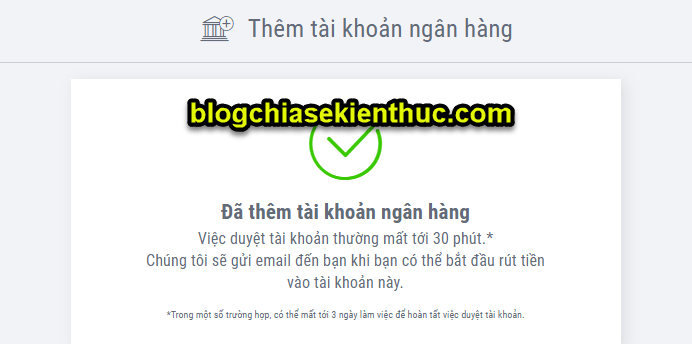
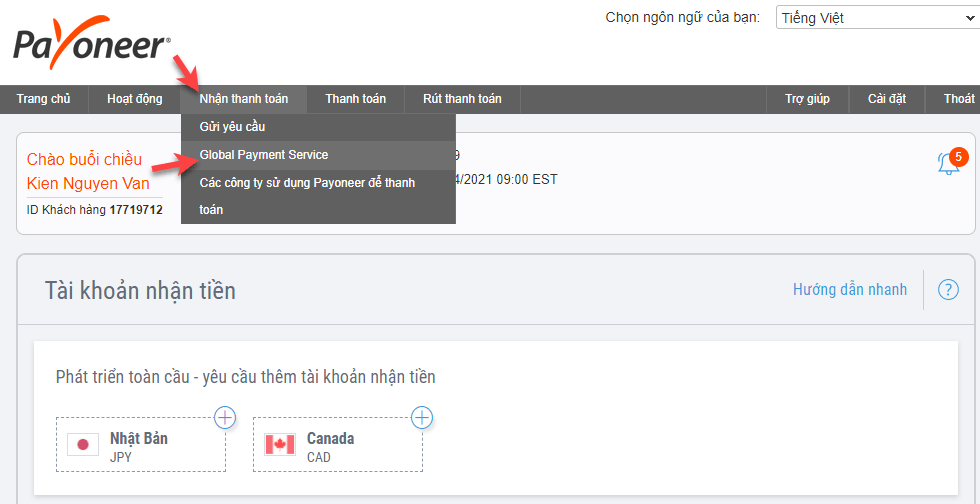
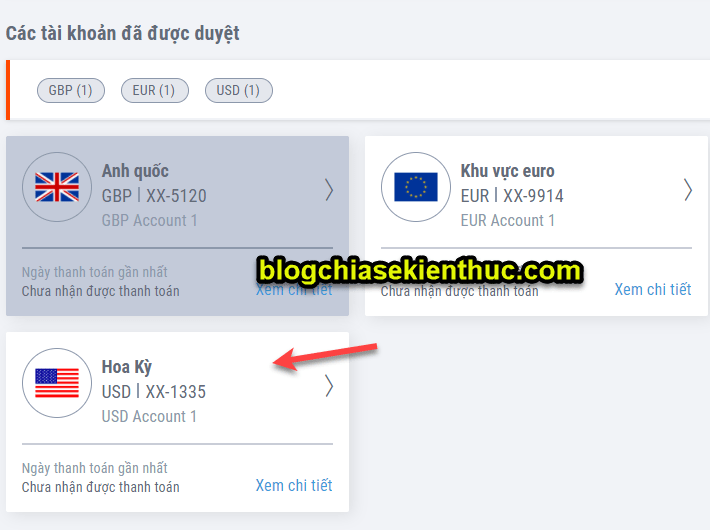
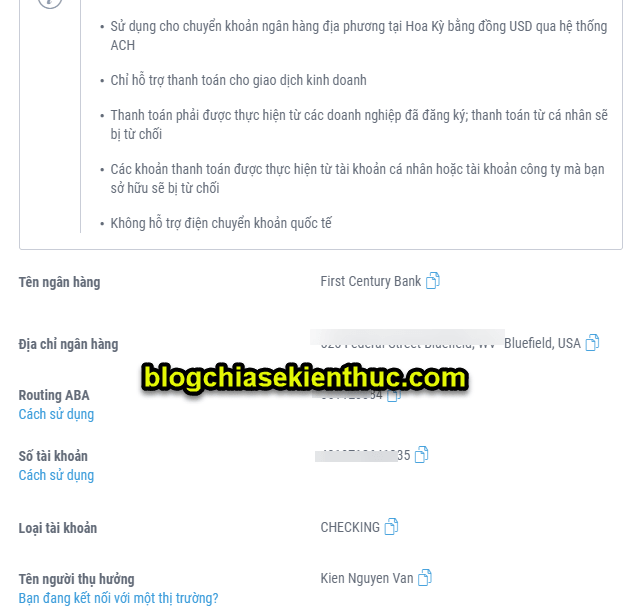
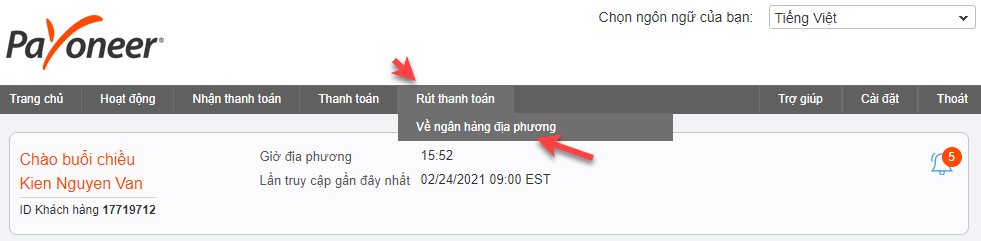
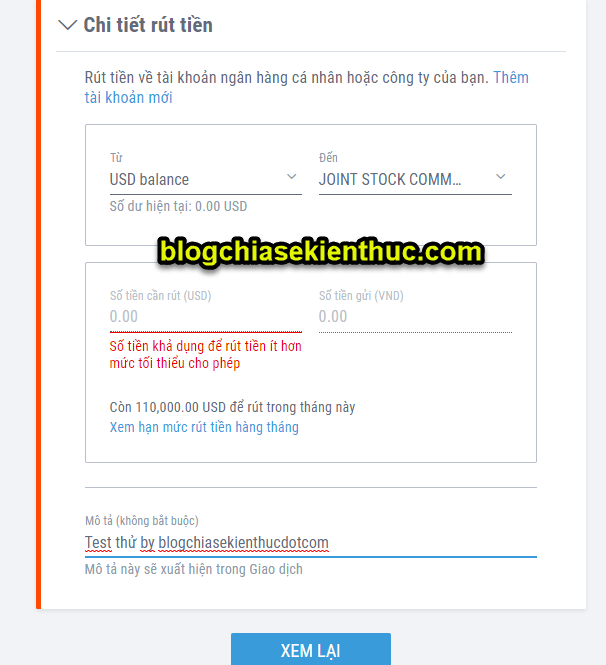
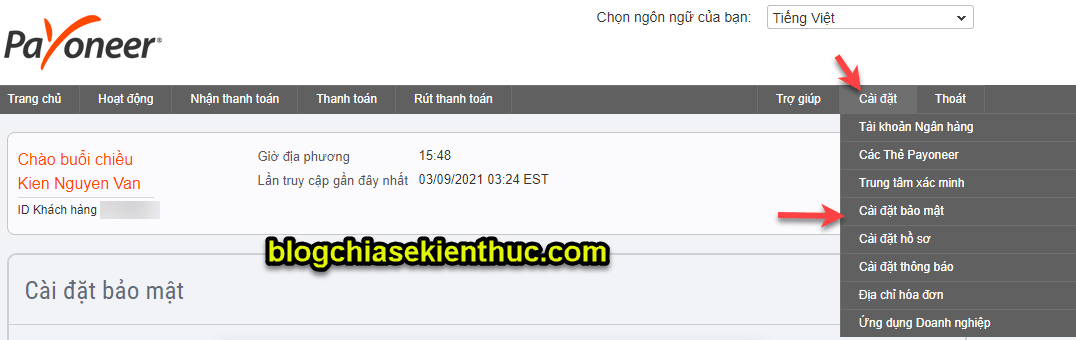
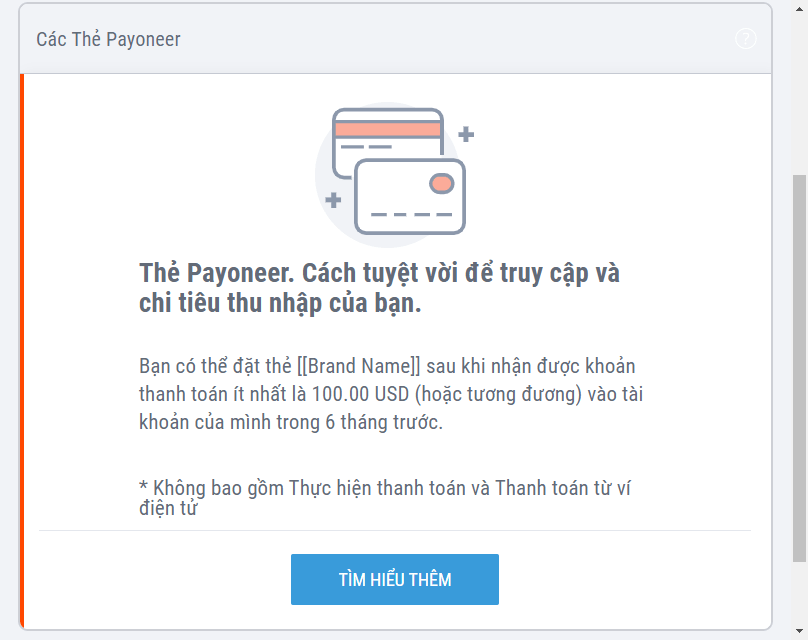


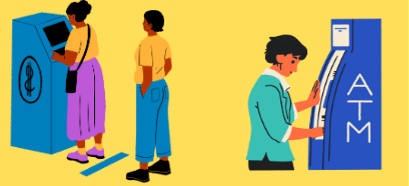




Em đang không rõ khi mình chỉ tạo tài khoản online thôi, không phát hành thẻ vật lý thì có bị phát sinh chi phí gì ko ạ?
Nếu không có giao dịch trong 1 năm thì sẽ phát sinh phí đó bạn.
Bài viết rất bổ ích. Cảm ơn bạn rất nhiều.
Cảm ơn bài viết hướng dẫn chi tiết của
Bài viết cực kỳ bổ ích
do you love me
em muốn mua 1 món hàng ở Mỹ nhưng họ không chơi với thẻ visa VN .Vậy e có thể sử dụng tài khoản Payoneer hoăc thẻ vật lý Payoneer để thanh toán online như visa được không. (họ chỉ thanh toán visa mastercard JCB )
Thanh toán được bạn nhé, nhiều dịch vụ từ chối thẻ visa VN lắm 🙁
có cách nào nạp tiền vào tk để mở thẻ ko a. e chỉ mua hàng thôi chứ không bán
Payoneer không có tùy chọn nạp tiền vào tài khoản, bạn chỉ có cách là chuyển từ tài khoản Payoneer khác sang thôi.
Bạn có thể hỏi mua của những người có tài khoản Payoneer nhé 🙂
Khi sử dụng cái này thì phải chịu những loại phí nào bạn.
Không mất phí đâu bạn ơi, thanh toán hay rút tiền thì mới mất phí, nhưng phí cũng rẻ hơn paypal
Có chứ: nếu bạn mở thẻ thì 1 năm phí là
29.5$, trường hợp bạn chỉ mở tài khoản không mở thẻ thì không mất phí nhé (nhưng với điều kiện là 12 tháng bạn phải phát sinh giao dịch bất kỳ) chứ không bạn cũng phải chịu phí duy trì tài khoản là29.5$Mở thẻ Vật Lý thì sẽ mất tiền duy trì như thẻ ATM thông thường, nhưng nếu dùng tài khoản trực tuyến của Payoneer thì không mất phí gì.
Vẫn mất bác ạ! https://upanh.org/image/screenshot-20230207-051000.U4ojCt
Ồ, cảm ơn Thuần nhé, cũng không để ý cái này. Nhưng phí hơi vô lý nhỉ @@
Tài khoản paypal của mình mình nhớ là tạo từ lâu lắm rồi, cũng không có giao dịch gì nhiều mà không thấy bị trừ phí hay thông báo phí 😀
Tài khoản online mà mất phí thì sao cạnh tranh được với paypal. Không biết họ có hiểu nhầm ý không >.<